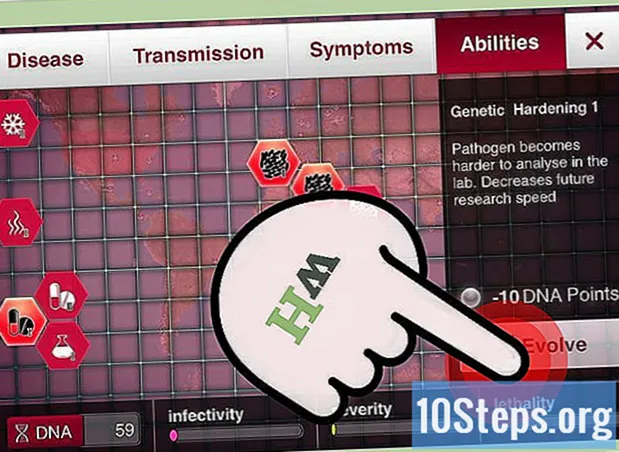Szerző:
Janice Evans
A Teremtés Dátuma:
24 Július 2021
Frissítés Dátuma:
13 Lehet 2024
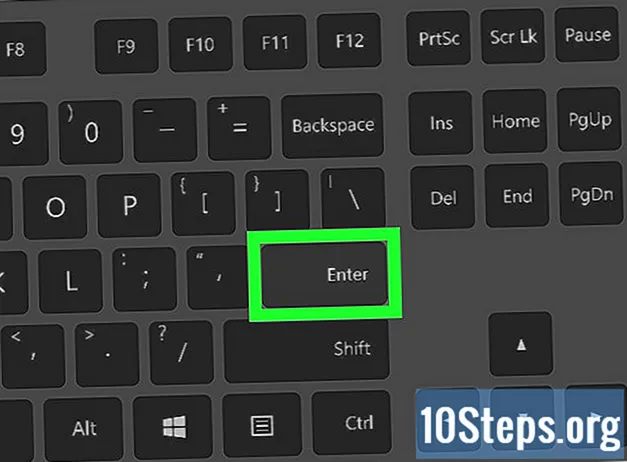
Tartalom
Egyéb szakaszokEz a wikiHow megtanítja, hogyan kell GIF-képeket elküldeni a Discord csevegésbe számítógépéről vagy az internetről, PC vagy Mac segítségével.
Lépések
2/2 módszer: GIF feltöltése a számítógépről
Nyissa meg a Discord alkalmazást a számítógépén. Használhatja a Discord asztali alkalmazását, vagy böngészőjében keresse fel a www.discordapp.com oldalt.
- Ha nincs automatikusan bejelentkezve a Discord eszközére, kattintson a gombra Belépés gombot a jobb felső sarokban, és jelentkezzen be a fiók hitelesítő adataival.

Kattintson a kiszolgálóra a bal panelen. Ez megnyitja a szerver összes szöveges és hangos csevegési csatornájának listáját.- Ha GIF-t szeretne közvetlen üzenetben elküldeni, kattintson a képernyő bal felső sarkában található ábrafej ikonra. Megnyitja az összes közvetlen üzenetbeszélgetés listáját.

Kattintson a csevegésre a TEXT CHANNELS alatt. A bal oldali navigációs panelen keresse meg azt a csevegést, amelybe GIF-t szeretne küldeni, majd kattintson rá a beszélgetés megnyitásához.
Kattintson a fájl feltöltése gombra. Úgy néz ki, mint egy felfelé mutató nyíl a képernyő alján az üzenetmező melletti négyzeten belül. Ez megnyitja a fájlkezelőt egy felugró ablakban.- A GIF-fájlt a számítógépről a feltöltés gomb használata nélkül is áthúzhatja. Ehhez nyissa meg azt a mappát, ahol a GIF-fájlja van, és húzza a fájlt a Discord chat ablakába.
Keressen meg és válasszon ki egy GIF-et a mappákból. Böngésszen a mappákban a fájlkezelőben, és kattintson a küldeni kívánt GIF-re.
Kattintson a gombra Nyisd ki a felugró ablakban. Importálja a GIF-et a chatbe. Átnézheti GIF-jét, mielőtt elküldené.
Vegyen fel megjegyzést a GIF-be. Opcionálisan megjegyzést vagy üzenetet is beírhat a GIF alatt található szövegmezőbe.
- Emoji-kat is használhat a megjegyzésében, ha a szövegmező jobb oldalán található smiley ikonra kattint.
Kattints a Feltöltés gomb. Ez egy fehér gomb a felugró ablak jobb alsó sarkában. Ez elküldi a GIF-et a csevegésbe.
2/2 módszer: GIF küldése az internetről
Nyissa meg az internet böngészőjét. Bármilyen böngészőt használhat, például Chrome-ot, Safari-t, Firefox-ot vagy Opera-t.
Keressen egy GIF-et online. Megnyithat egy korábban látott GIF-et, vagy kereshet online GIF-könyvtárakban, például a Giphy vagy a gifs.com címen.
Kattintson a jobb gombbal a GIF képre. Ez megnyit egy legördülő menüt.
- Egyes webhelyeken látni fogja a Link másolása vagy Másolat opció a GIF mellett. Erre a gombra kattintva másolhatja a kép linkjét ahelyett, hogy jobb egérgombbal kattintana a képre.
Kattintson a gombra Képcím másolása a lehetőségek közül. Ez átmásolja a közvetlen linket a küldeni kívánt GIF-képre.
- Egyes webhelyeken a jobb egérgombbal kattintva megjelenhet a kép linkje a Képcím másolása gomb. Ebben az esetben kattintson a jobb gombbal a linkre, és válassza a lehetőséget Másolat.
Nyissa meg a Discord alkalmazást a számítógépén. Használhatja a Discord asztali alkalmazását, vagy böngészőjében keresse fel a www.discordapp.com oldalt.
- Ha nincs automatikusan bejelentkezve a Discord eszközére, kattintson a gombra Belépés gombot a jobb felső sarokban, és jelentkezzen be a fiók hitelesítő adataival.
Kattintson a szerverre a bal panelen. Ez megnyitja a szerver összes szöveges és hangos csevegési csatornájának listáját.
Kattintson a csevegésre a TEXT CHANNELS alatt. A bal oldali navigációs panelen keresse meg azt a csevegést, amelybe GIF-t szeretne küldeni, majd kattintson rá a beszélgetés megnyitásához.
- Ha GIF-t szeretne közvetlen üzenetben elküldeni, kattintson a fejtető ikonra a képernyő bal felső sarkában. Megnyitja az összes közvetlen üzenetbeszélgetés listáját.
Kattintson a jobb gombbal az üzenet mezőre. A csevegés végén van. A jobb gombbal kattintva megnyílik egy legördülő menü.
Kattintson a gombra Paszta. Beilleszti a GIF linket az üzenet mezőbe.
- Ez az a közvetlen képlink, amely megnyitja a küldeni kívánt GIF-et. A-val kell végződnie .gif kiterjesztés.
nyomja meg ↵ Enter a billentyűzeten. Ez elküldi a kép linkjét a beszélgetéshez. A Discord automatikusan feldolgozza a linket, és megjeleníti a GIF képet a beszélgetésben.